192.168.8.1 - Bejárat a Huawei modembeállításokhoz. Megnyitjuk a 3G/4G Roter Huawei -t admin/admin segítségével

- 1651
- 246
- Jónás János Endre
192.168.8.1 - Bejárat a Huawei modembeállításokhoz. Megnyitjuk a 3G/4G Roter Huawei -t admin/admin segítségével
A Huawei-nek sok különböző 3G/4G modeme és mobil Wi-Fi útválasztója van. Külön eszközként értékesítik őket, amelyekbe beillesztheti bármely operátor SIM -kártyáját, és konfigurálhatja a modemet az internet terjesztésére. Vagy eszközként az internethez való csatlakozáshoz az MTS, a Beeline, a Megafon, az InterTelecom stb. D. Mindenesetre a felhasználóknak gyakran el kell menniük a Huawei Modem rendszerbe (Personal Fiók). Ezt a szokásos IP -címen megteheti 192.168.8.1, amelyet a 3G/4G modemek huawei írására használnak.
A 192. cím használata.168.8.1 Megnyithat egy oldalt Huawei E8372H, EC315, 3372H, E3531, E8231W, K5005, E3276, E1550, AF23, E3372 és T modemeivel. D. Ezt a címet arra is használják, hogy hozzáférjenek a Huawei E5573, E5577, EC 5321U és más modellek mobil 3G/4G útválasztóinak személyes számlájához és más modellekhez. Nos, a Beeline 4G operátorok, a 4G megafon (például az M150-2) és az MTS 4G (829F, 827F) modemei.
Az utasítás minden Huawei modemhez alkalmas firmware -vel Hilink. Csak a Hilink firmware -vel rendelkező modemen 192.168.8.1 megnyithatja a modem webes felületét (mobil útválasztó). Ezek a modemek két firmware -vel rendelkeznek: hilink vagy bot. Csak a firmware -ben a Hilinknek van egy webes felülete, amelynek modem beállításai vannak.Ha egy adott operátortól vásárolunk modemet vagy mobil Wi-Fi útválasztót, akkor valószínűleg a számítógéphez való csatlakoztatás után, akkor automatikusan elkezdi terjeszteni az internetet, és nem kell semmit konfigurálnia. De ha van egy szokásos modemünk (nem fűtve), és behelyezünk egy SIM -kártyát, akkor előfordulhat, hogy konfigurálnunk kell a kapcsolatot (beállítanunk az operátor paramétereit). Mindenesetre a Wi-Fi Distribution funkcióval rendelkező Huawei modemek esetében be kell lépnie a beállításokba, hogy megváltoztassa, vagy a jelszót Wi-Fi-re kell állítania, és meg kell változtatnia a vezeték nélküli hálózat nevét. Nem szükséges ezt megtenni, de kívánatos.
Hogyan lehet megnyitni a Huawei modem beállításait?
Először be kell csatlakoztatnia a modemet a számítógéphez. Ha rendszeres USB modeme van, például a Huawei E3372, akkor csak csatlakoztassa azt egy laptop USB -porthoz vagy egy álló számítógéphez. A mobil Wi-Fi útválasztót általában USB-kábellel lehet csatlakoztatni egy számítógéphez.
A mobil Wi-Fi útválasztót általában USB-kábellel lehet csatlakoztatni egy számítógéphez.

Ha van egy modeme, amelynek Wi-Fi disztribúciós funkciója (mobil útválasztó) van, akkor a Wi-Fi hálózaton keresztül csatlakozhat hozzá. Nem csak PC-vel (Wi-Fi adapterrel) vagy laptopon keresztül, hanem egy táblagépről vagy telefonról is. A hálózat (SSID) és a jelszó (kulcs) gyári nevét általában a Huai modem borítója alatt jelzik.

A modem első csatlakozása után a számítógéphez kábel útján valószínűleg telepítenie kell a járművezetőket. A legtöbb esetben elegendő a telepítés telepítése az ablakba, amely a modem csatlakoztatása után azonnal megjelenik.
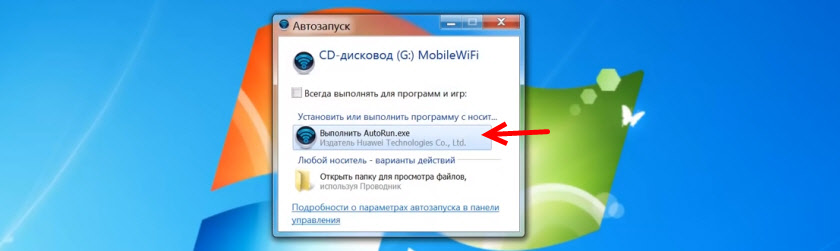
Valószínűleg utána a böngésző automatikusan megnyílik, az oldal betölti a címen http: // 192.168.8.1 És látni fogja a modem kezdőlapját. Úgy néz ki, mint ez:
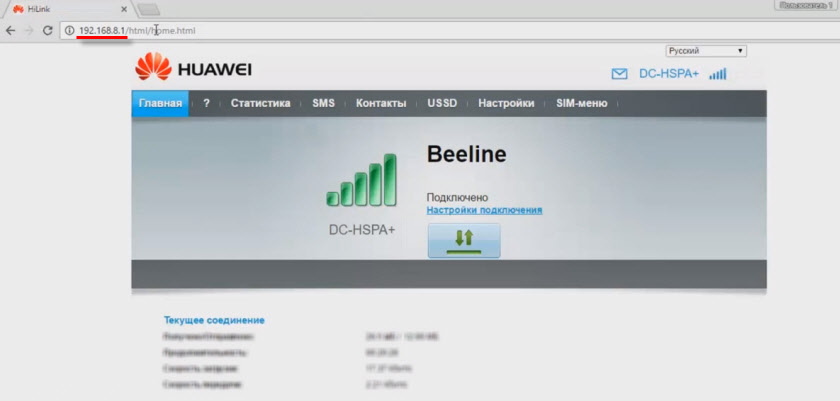
Ha a modem webes felülete automatikusan megnyílik, akkor manuálisan megteheti.
Hogyan lehet menni 192 -re.168.8.1?
Csatlakoztassa a Huawei modemet kábelen vagy Wi-Fi segítségével. Nyisson meg minden böngészőt. Tanácsos olyan böngészőt használni, amelyet nem használ minden nap. Általában nincsenek olyan kiegészítések, amelyek megakadályozhatják, hogy egy modembeállítással rendelkező oldalt megnyithassunk. A böngésző címsorában tárcsázza a címet http: // 192.168.8.1 És kövesse azt.

A modembeállításokkal ellátott oldalt be kell tölteni. Ha ez nem történt meg, visszaállíthatja a Huawei modem beállításait.
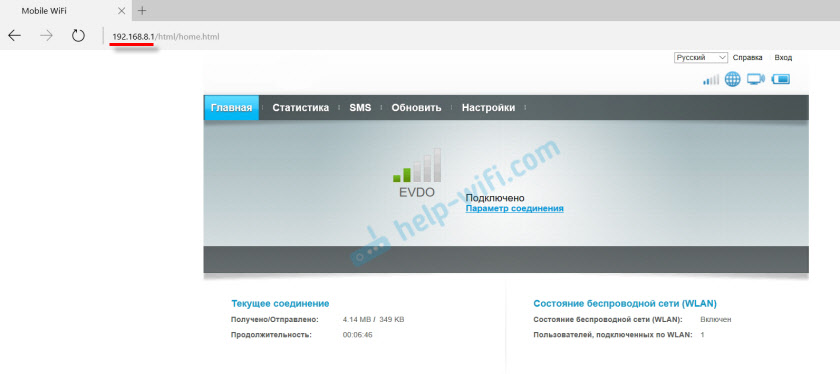
A főoldal információkat jelenít meg az internetkapcsolatról, a 3G/4G jelszintről, valamint a többi modembeállításhoz és funkcióhoz való hozzáférésről.
Az eszköztől függően (modem/s Wi-Fi nélkül), modell, mobil operátort (Beeline, MTS, megafon stb. D.) - A személyes fiók (oldal beállításokkal) kissé változhat. Lehet, hogy nincsenek Kaik menüelemek és beállítások.Ha van Huai modemje Wi-Fi nélkül, akkor bármely szakaszhoz könnyedén felléphet: statisztikák, SMS, USSD, beállítások stb. D. Nos, ha van egy modem, amelynek lehetősége van a Wi-Fi eloszlásra, akkor a bejelentkezés és a jelszó megadása nélkül csak a főoldal jelenik meg. És ha megpróbál a beállításokhoz vagy egy másik szakaszhoz menni, akkor a "bejárat" ablak megjelenik a felhasználó és a jelszó kérésével. Általában a felhasználó gyári neve és a jelszó a Huawei Wi-Fi-vel rendelkező modemeken - Adminisztrátor És Adminisztrátor.
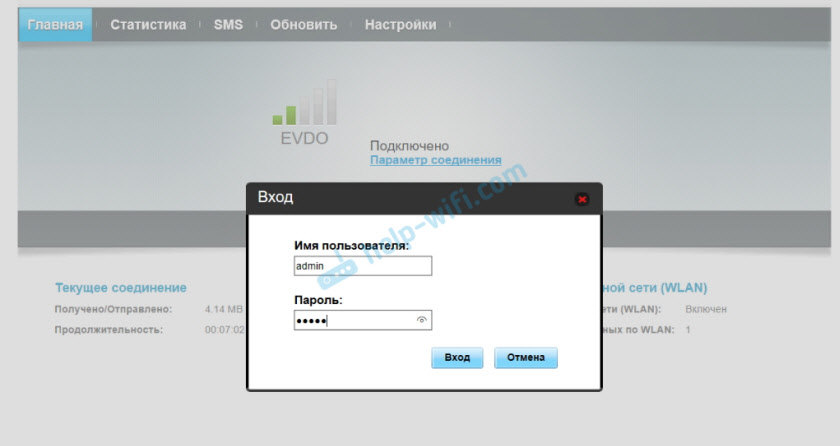
A gyári jelszót ezután meg lehet változtatni a beállításokban, a "Rendszer" - "Változtassa meg a jelszót" című részben.
Modern beállítás
Ezt már megtudtuk, hogy a lapon "Itthon" Megjelenik az internetkapcsolattal kapcsolatos fő információ. A fentiekben megváltoztathatja az oldal nyelvét a beállításokkal.
A lapon "Statisztika" Az internetes forgalomról információkat láthat.
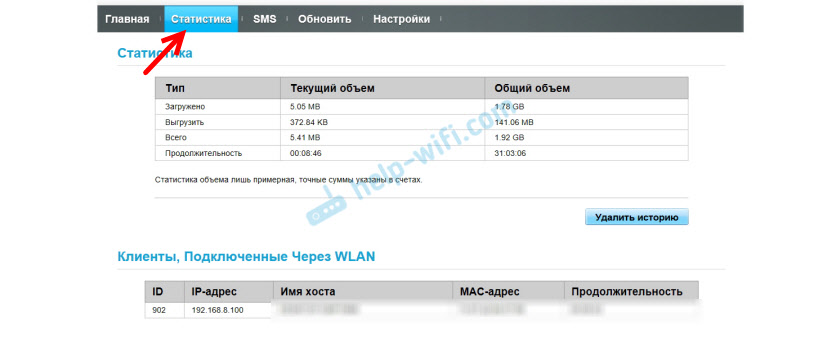
Fejezetben "SMS" Láthatja a bejövő üzeneteket, és ha szükséges, küldjön szöveges üzenetet. Vagy nyissa meg az SMS üzenetek beállításait.
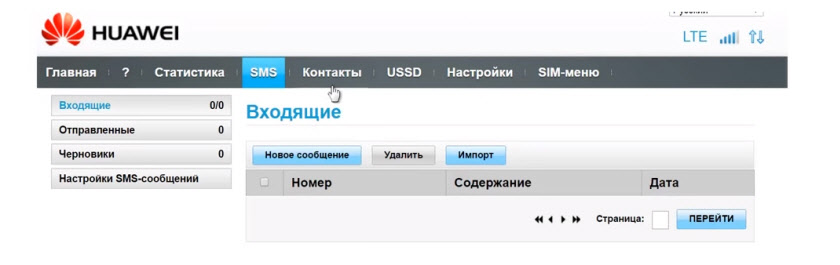
A következő lap a "Contacts", amelyen láthatja a mentett számokat.
Tovább a kurzuson hasznos szakaszon "USSD". Onnan elvégezheti az USSD parancsokat. Például a fiók ellenőrzéséhez, a fennmaradó megabájtok száma, csatlakozó csomagok, tarifák stb. D.
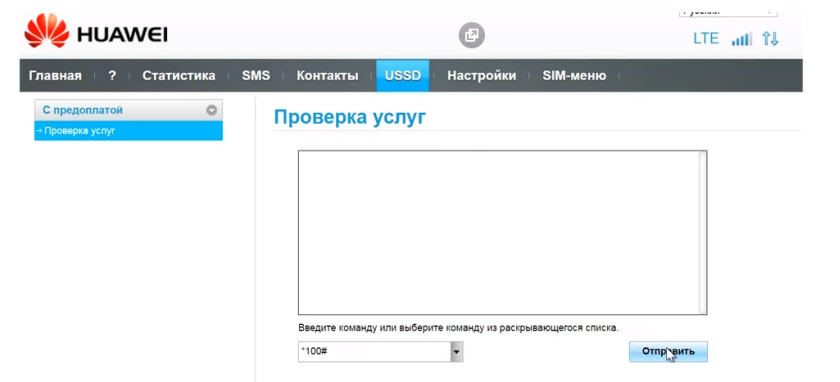
Következő a legfontosabb "Beállítások". Mindenekelőtt az "A mobil kapcsolat". Kikapcsolhatja vagy bekapcsolhatja az adatok adatait, vezérelheti az adatátvitelt barangolásban, és telepítheti az automatikus leállítási intervallumot.
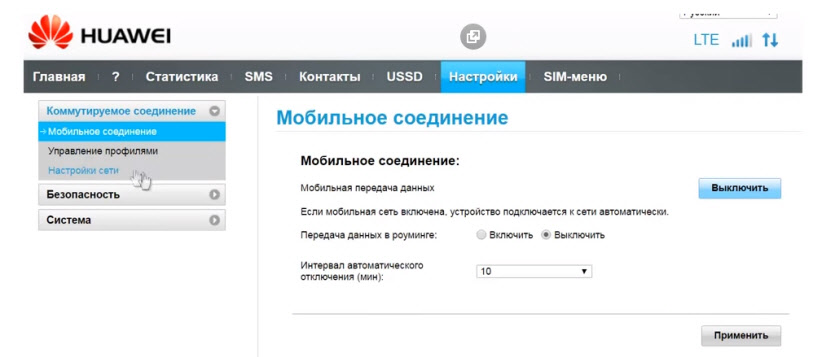
Fejezetben "A profilkezelés" Válasszon az internetkapcsolat profilját az operátor számára. Általában 1-2 profil van. Vagy hozzon létre egy új profilt manuálisan, és írja be a felhasználói nevet, a jelszót és a hozzáférési pontot.
"A hálózati konfiguráció" - Beállíthatja a hálózati üzemmódot: GSM (2G), UMTS (3G), LTE (4G) vagy vegyes módok. Ezek a beállítások hasznosak lehetnek az antenna beállításakor, vagy nem egy nagyon stabil kapcsolat.
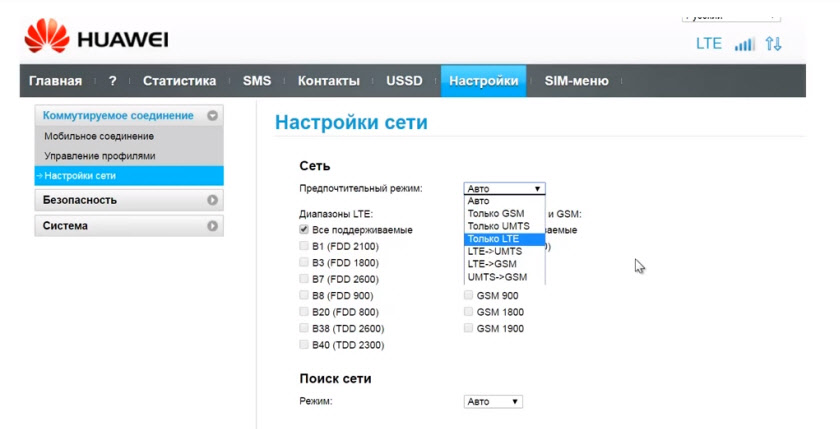
Fejezetben "Biztonság" Nincs semmi érdekes. A beállításkor egy oldal hasznos lehet "Rendszer" - "Az eszközinformációk". Ott láthatja a jel és a zaj szintjét. És már navigáljon ezeken a mutatókon, amikor maga a modem vagy az antenna beállításakor beállítja.
Ha van olyan modellje, amely nemcsak USB-modemként működik, hanem elosztja a Wi-Fi-t is, akkor a Huawei-fiókban a Wi-Fi hálózati beállítások is lesznek (WLAN). Ott kikapcsolhatja a wi-fi-t, megváltoztathatja a hálózat nevét, és megváltoztathatja a jelszót Wi-Fi-re (kulcs).
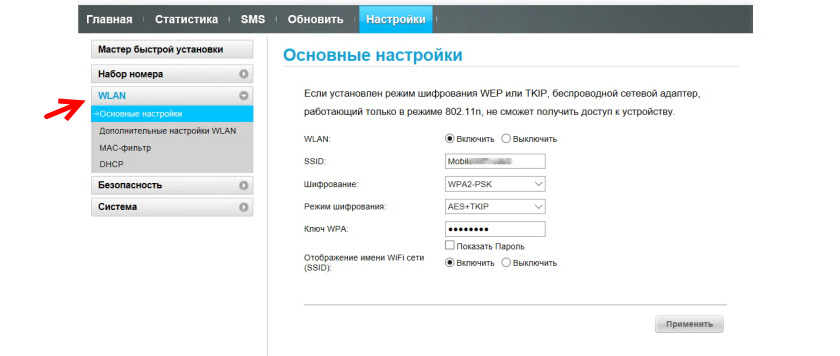
Nagyon nehéz ilyen utasításokat írni, mivel sok eszköz van, és mindegyik különbözik egymástól. Valakinek van egy törött modeme, amelynek SIM -kártyája ugyanazon megafon, és valakinek van egy modeme az MTS -től. Wi-fi-val és anélkül. Különböző modellek és firmware. De szinte minden beállítás 192 -nél nyitható meg.168.8.1, bármely böngészőn és bármely eszközön keresztül. A legfontosabb az, hogy kapcsolódik a modemhez.
Ha nem lép be a Huawei modembeállításokba, vagy nem tudja, hogyan kell beállítani valamilyen funkciót, akkor írja le a problémáját a cikk szerinti megjegyzésekben. Próbálok segíteni.
- « Az internet abbahagyta a működését az ASUS RT-N10E útválasztó átrendezése után
- Miért nem csatlakozik a PC a Wi-Fi-hez a TP-Link TL-WN725N adapterén keresztül? »

